Chrome은 이제 더 빨리 다시 열 수 있도록 닫힌 페이지를 캐시할 수 있습니다.
최신 브라우저에는 더 빠르고 빠르게 느껴지도록 하는 작은 트릭이 많이 있습니다. 이러한 트릭 중 하나는 페이지를 캐싱하여 사용자가 뒤로 또는 앞으로 이동할 때 브라우저에서 페이지를 거의 즉시 열 수 있도록 하는 것입니다. Google은 현재 브라우저의 다른 부분인 닫힌 탭에 대해 유사한 기능을 구현하기 위해 노력하고 있습니다.
광고
Google Chrome에서 실수로 웹 페이지를 닫은 경우(Microsoft Edge 및 기타 Chromium 기반 브라우저에도 적용됨) 다음을 사용하여 복원할 수 있습니다. Ctrl 키 + 옮기다 + NS 지름길. 키를 누르면 Chrome이 닫힌 페이지를 다시 열고 일반 탭으로 로드합니다. Google은 이제 이 프로세스를 훨씬 더 빠르게 만들고 브라우저가 닫힌 페이지를 즉시 여는 것처럼 느끼게 하려고 합니다. 이를 위해 개발자는 "Closed Tab Cache"라는 새로운 실험적 플래그를 구현했습니다.
Chrome에서 닫힌 탭 변경 활성화
"Closed Tab Cache" 플래그는 현재 Google Chrome Canary 버전 94.0.4606.3에서만 사용할 수 있습니다. 해당 플래그를 활성화하려면 다음을 수행하십시오.
- 브라우저를 버전 94.0.4606.3 이상으로 업데이트하십시오. chrome://settings/help 페이지를 열어 Google 크롬 버전을 확인할 수 있습니다.
- 이제 이동
chrome://flags주소 표시줄에서 - 검색 필드를 사용하여 "닫힌 탭 캐시" 플래그를 찾으십시오. 또는 다음을 사용하십시오.
chrome://flags/#closed-tab-cache직접 URI. - 선택하다 "활성화됨" 드롭다운 메뉴에서.
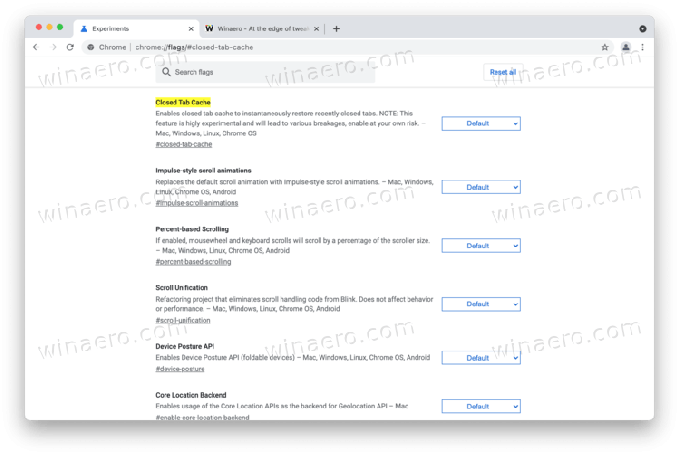
- 브라우저를 다시 시작합니다.
이 기능은 현재 불안정하며 잦은 충돌로 인해 상당히 성가신 문제를 일으킬 수 있습니다. Google은 플래그가 "매우 실험적이며 다양한 파손으로 이어질 것"이라고 명시적으로 말합니다. 우리의 테스트 결과 "Closed Tab Cache" 플래그가 있는 탭을 닫을 때마다 Chrome Canary가 충돌하는 것으로 나타났습니다.
현재로서는 이 기능이 완전히 불안정한 것으로 보이므로 Google에서 몇 가지 추가 업데이트를 제공하고 "Closed Tab Cache"를 더 유용하게 사용할 때까지 기다리는 것이 좋습니다.



